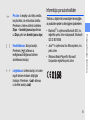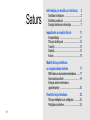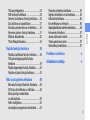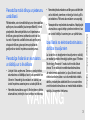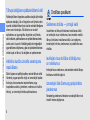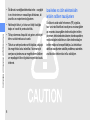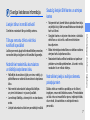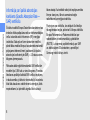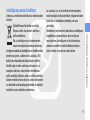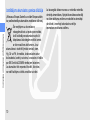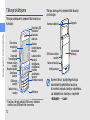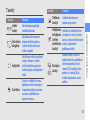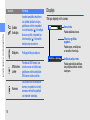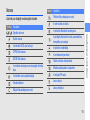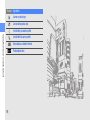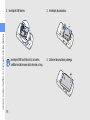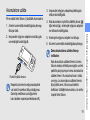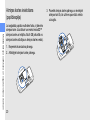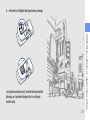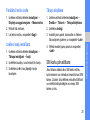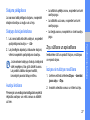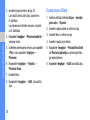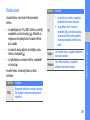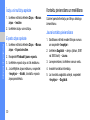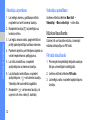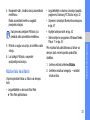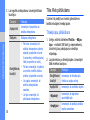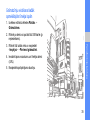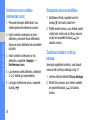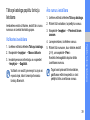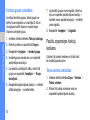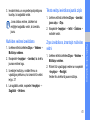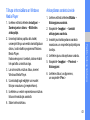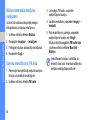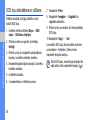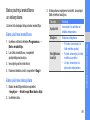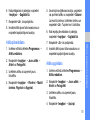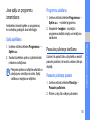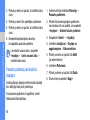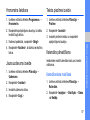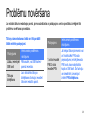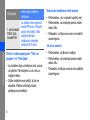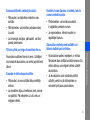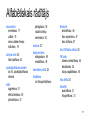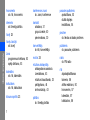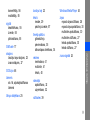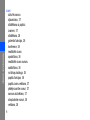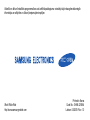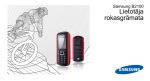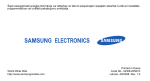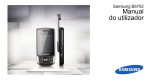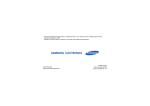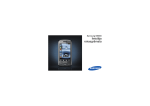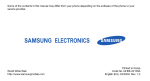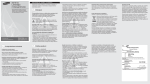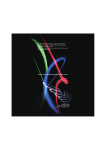Download Samsung GT-B5702 Lietotāja rokasgrāmata
Transcript
Samsung B5702 Lietotāja rokasgrāmata Rokasgrāmatas lietošana Norādījumu ikonas Pirms sākat darbu ar ierīci, uzziniet rokasgrāmatā redzamo ikonu nozīmi. Brīdinājums: situācijas, kas var izraisīt savainojumus jums vai citiem Šī lietotāja rokasgrāmata ir īpaši izstrādāta, lai iepazīstinātu jūs ar mobilā tālruņa funkcijām un iespējām. Lai ātri sagatavotos darbam ar tālruni, skatiet sadaļu "Iepazīšanās ar mobilo tālruni", "Mobilā tālruņa salikšana un sagatavošana darbam" un "Pamatfunkciju lietošana". Uzmanību: situācijas, kas var izraisīt tālruņa vai citu ierīču bojājumus Piezīme: piezīmes, lietošanas padomi vai papildinformācija X ii Skatiet: lappuses, kurās sniegta saistītā informācija. Piemēram: X 12. lpp. (atbilst tekstam "sk. informāciju 12. lappusē") → [ ] Kvadrātiekavas: tālruņa taustiņi. Piemēram: [ ] (attiecas uz ieslēgšanas/izslēgšanas/izvēlnes aizvēršanas taustiņu) < > Leņķiekavas: izvēles taustiņi, ar kuriem regulē katram ekrānam atšķirīgās funkcijas. Piemēram: <Labi> attiecas uz izvēles taustiņu Labi) Informācija par autortiesībām Tiesības uz šajā ierīcē izmantotajām tehnoloģijām un produktiem pieder to attiecīgajiem īpašniekiem: • Bluetooth® ir uzņēmuma Bluetooth SIG, Inc. reģistrēta preču zīme visā pasaulē. Bluetooth QD ID: B015086. • Java™ ir uzņēmuma Sun Microsystems, Inc. preču zīme. • Windows Media Player® ir Microsoft Corporation reģistrēta preču zīme. Rokasgrāmatas lietošana Pēc tam: to iespēju vai izvēlņu secība, kas jāizvēlas, lai veiktu kādu darbību. Piemēram: izvēlnes režīmā izvēlieties Ziņas → Izveidot jaunu ziņu attiecas uz Ziņas, pēc tam Izveidot jaunu ziņu) iii Saturs Informācija par drošību un lietošanu 2 Drošības brīdinājumi .................................. 2 Drošības pasākumi .................................... 4 Svarīga lietošanas informācija ................... 7 Iepazīšanās ar mobilo tālruni 11 Komplektācija .......................................... 11 Tālruņa izkārtojums ................................. 12 Taustiņi .................................................... 13 Displejs .................................................... 14 Ikonas ...................................................... 15 Mobilā tālruņa salikšana un sagatavošana darbam 17 SIM kartes un akumulatora ievietošana ........17 Akumulatora uzlāde ................................. 19 Atmiņas kartes ievietošana (papildiespēja) ......................................... 20 Pamatfunkciju lietošana 22 Tālruņa ieslēgšana un izslēgšana ........... 22 Piekļūšana izvēlnēm ................................ 23 iv Papildu funkciju lietošana 36 Papildu zvanīšanas funkciju lietošana ..... 36 Tālruņa kataloga papildu funkciju lietošana .................................................. 39 Papildu ziņapmaiņas funkciju lietošana ........ 40 Papildu mūzikas funkciju lietošana .......... 42 Rīku un programmu lietošana Pasaules pulksteņa skatīšana ................. 53 Signālu iestatīšana un izmantošana ........ 55 Kalkulatora lietošana ............................... 56 Konvertēšana vai mērījumi ...................... 56 Atpakaļskaitīšanas taimera iestatīšana .........56 Hronometra lietošana .............................. 57 Jauna uzdevuma izveide ......................... 57 Teksta piezīmes izveide .......................... 57 Kalendāra pārvaldīšana ........................... 57 Problēmu novēršana a Alfabētiskais rādītājs e Saturs Tālruņa pielāgošana ................................ 23 SIM karšu pārvaldīšana ........................... 25 Galveno zvanīšanas funkciju lietošana .... 26 Ziņu sūtīšana un apskatīšana .................. 27 Kontaktu pievienošana un meklēšana ..... 30 Kameras galveno funkciju lietošana ........ 31 Mūzikas klausīšanās ................................ 32 Tīkla Web pārlūkošana ............................ 34 46 Bezvadu funkcijas Bluetooth lietošana .... 46 SOS ziņu aktivizēšana un sūtīšana ......... 48 Balss piezīmju ierakstīšana un atskaņošana ....................................... 49 Attēlu rediģēšana ..................................... 50 Java spēļu un programmu izmantošana ...... 53 v Informācija par drošību un lietošanu Ievērojiet šos drošības norādījumus, lai izvairītos no bīstamām vai pretlikumīgām situācijām un nodrošinātu pēc iespējas efektīvāku mobilā tālruņa darbību. 2 Drošības brīdinājumi Tālruņa glabāšana bērniem un mājdzīvniekiem nepieejamā vietā Glabājiet tālruni un visus tā piederumus maziem bērniem un mājdzīvniekiem nepieejamā vietā. Norijot nelielās sastāvdaļas, var tikt izraisīta smakšana vai nopietni miesas bojājumi. Dzirdes aizsardzība Skaļas mūzikas klausīšanās ar austiņām var sabojāt dzirdi. Iestatiet vismazāko skaļumu, kāds nepieciešams, lai dzirdētu sarunu vai mūziku. Piesardzība mobilo tālruņu un piederumu uzstādīšanā Piesardzīga rīkošanās ar akumulatoru un lādētāju un to likvidēšana • Lietojiet tikai uzņēmuma Samsung apstiprinātos akumulatorus un lādētājus, kas ir īpaši paredzēti šim tālrunim. Nesaderīgi akumulatori un lādētāji var izraisīt nopietnus savainojumus vai sabojāt tālruni. • Nemetiet akumulatorus ugunī. Atbrīvojoties no lietota akumulatora, ievērojiet visus vietējos noteikumus. Izvairīšanās no elektrokardiostimulatoru darbības traucējumiem Lai izvairītos no iespējamiem traucējumiem, ražotāji un neatkarīgā mobilo tehnoloģiju izpētes grupa “Wireless Technology Research” iesaka turēt mobilo tālruni vismaz 15 cm attālumā no elektrokardiostimulatora. Ja rodas iemesls aizdomām, ka jūsu tālrunis traucē elektrokardiostimulatoru vai citu medicīnisko iekārtu darbību, nekavējoties izslēdziet tālruni un sazinieties ar elektrokardiostimulatora vai medicīniskās iekārtas ražotāju, lai saņemtu ieteikumus. 3 Informācija par drošību un lietošanu Pārliecinieties, vai visi mobilie tālruņi un ar tiem saistītais aprīkojums, kas uzstādīts jūsu transportlīdzeklī, ir droši piestiprināts. Nenovietojiet tālruni un tā piederumus drošības gaisa spilvena izplešanās zonā vai tās tuvumā. Nepareizi uzstādīts bezvadu aprīkojums straujas drošības gaisa spilvenu piepūšanās gadījumā var izraisīt nopietnus savainojumus. • Nenovietojiet akumulatorus vai tālruņus uz sildierīcēm vai to iekšienē, piemēram, mikroviļņu krāsnīs, plītīs vai radiatoros. Pārkarsis akumulators var uzsprāgt. • Nesaspiediet un nepārduriet akumulatoru. Nepakļaujiet akumulatoru augsta ārēja spiediena ietekmei, kas var izraisīt iekšēju īssavienojumu un pārkāršanu. Tālruņa izslēgšana sprādzienbīstamā vidē Informācija par drošību un lietošanu Nelietojiet tālruni degvielas uzpildes stacijās (tehniskās apkopes stacijās), kā arī degvielas vai ķīmisku vielu tuvumā. Izslēdziet tālruni ikreiz, kad to norāda brīdinājuma zīmes vai instrukcijas. Šis tālrunis var izraisīt sprādzienu vai ugunsgrēku degvielas vai ķīmisku vielu krātuvēs, pārkraušanas un spridzināšanas darbu zonās vai to tuvumā. Nekādā gadījumā neglabājiet ugunsbīstamus šķidrumus, gāzi vai sprādzienbīstamas vielas kopā ar tālruni, tā detaļām vai piederumiem. Atkārtotu kustību izraisīto savainojumu mazināšana Sūtot īsziņas vai spēlējot spēles, neturiet tālruni ciešā tvērienā, pogas spiediet viegli un izmantojiet īpašas funkcijas, kas samazina nepieciešamo pogu nospiedienu skaitu (piemēram, veidnes un intuitīvo tekstu), un izmantojiet biežus pārtraukumus. 4 Drošības pasākumi Satiksmes drošība — pirmajā vietā Izvairieties no tālruņa lietošanas braukšanas laikā un ievērojiet visus noteikumus, kas ierobežo mobilo tālruņu lietošanu braukšanas laikā. Ja iespējams, izmantojiet brīvroku piederumus, lai palielinātu savu drošību. Ievērojiet visus drošības brīdinājumus un noteikumus Ievērojiet visus noteikumus, kas ierobežo mobilo tālruņu lietošanu noteiktā reģionā. Izmantojiet tikai Samsung apstiprinātos piederumus Nesaderīgu piederumu lietošana var sabojāt tālruni vai izraisīt miesas bojājumus. Sargājiet akumulatorus un lādētājus no bojājumiem Tālrunis var traucēt medicīnisko iekārtu darbību slimnīcās vai veselības aprūpes iestādēs. Ievērojiet visus noteikumus, brīdinošos apzīmējumus un medicīniskā personāla norādījumus. • Nepakļaujiet akumulatoru ļoti zemas vai ļoti augstas temperatūras iedarbībai (temperatūrai, kas zemāka par 0 °C/32 °F vai augstāka par 45 °C/113 °F). Krasas temperatūras svārstības var mazināt akumulatoru uzlādes jaudu un kalpošanas laiku. • Akumulators nedrīkst saskarties ar metāla priekšmetiem, jo šādi var rasties savienojums starp akumulatora + un - spailēm, izraisot īslaicīgus vai neatgriezeniskus akumulatora bojājumus. • Nelietojiet bojātu lādētāju vai akumulatoru. Izslēdziet tālruni vai deaktivizējiet ierīces bezvadu funkcijas, atrodoties lidmašīnā Tālrunis var izraisīt lidmašīnas iekārtu darbības traucējumus. Ievērojiet visus lidsabiedrības noteikumus un izslēdziet tālruni vai arī ieslēdziet to režīmā, kurā ir deaktivizētas bezvadu funkcijas, ja to norāda lidsabiedrības personāls. Rīkojieties ar tālruni uzmanīgi un pareizi • Tālrunis nedrīkst kļūt mitrs — šķidrumi var izraisīt nopietnus bojājumus. Nelietojiet tālruni ar slapjām rokām. Bojājumi, kas radušies ūdens dēļ, var anulēt ražotāja garantiju. • Lai izvairītos no kustīgo daļu bojājumiem, nelietojiet un neuzglabājiet tālruni putekļainās un netīrās vietās. 5 Informācija par drošību un lietošanu Izslēdziet tālruni medicīnisku iekārtu tuvumā Informācija par drošību un lietošanu • Šis tālrunis ir sarežģīta elektroniska ierīce — sargājiet to no triecieniem un nesaudzīgas lietošanas, lai izvairītos no nopietniem bojājumiem. • Nekrāsojiet tālruni, jo krāsa var bloķēt kustīgās daļas un traucēt to pareizu darbību. • Tālruņa kameras zibspuldzi vai gaismu nelietojiet bērnu vai dzīvnieku acu tuvumā. • Tālrunis un atmiņas kartes var tikt bojātas, pakļaujot tās magnētisko lauku iedarbībai. Neizmantojiet somiņas vai piederumus ar magnētiskiem slēdžiem un nepakļaujiet tālruni ilgstošai magnētisko lauku ietekmei. 6 Izvairieties no citām elektroniskām ierīcēm radītiem traucējumiem Šis tālrunis raida radio frekvences (RF) signālus, kas var izraisīt darbības traucējumus neaizsargātām vai nepareizi aizsargātām elektroniskajām ierīcēm, piemēram, elektrokardiostimulatoriem, dzirdes aparātiem, medicīniskajām iekārtām un citām elektroniskajām ierīcēm mājās vai transportlīdzekļos. Lai atrisinātu ar darbības traucējumiem saistītās problēmas, sazinieties ar atbilstošo elektronisko ierīču ražotājiem. Svarīga lietošanas informācija Lietojiet tālruni normālā stāvoklī Centieties neaizskart tālruņa iekšējo antenu. Ja tālruņa remontu ļaujat veikt nekvalificētām personām, var rasties tālruņa bojājumi un tikt anulēta tā garantija. Nodrošiniet maksimālu akumulatora un lādētāja kalpošanas laiku • Nelādējiet akumulatoru ilgāk par vienu nedēļu, jo pārlādēšana var saīsināt akumulatora kalpošanas laiku. • Neizmantoti akumulatori laika gaitā izlādējas un pirms lietošanas ir no jauna jāuzlādē. • Ja nelietojat lādētāju, atvienojiet to no barošanas avota. • Lietojiet akumulatoru tikai tam paredzētajā nolūkā. • Neizņemiet karti, kamēr tālrunis pārsūta informāciju vai piekļūst tai, jo šādi var zaudēt datus un/vai sabojāt karti vai tālruni. • Sargājiet kartes no stipriem triecieniem, statiskās elektrības un citu ierīču radītiem elektriskiem traucējumiem. • Bieža informācijas ierakstīšana un dzēšana saīsina atmiņas karšu kalpošanas laiku. • Neaizskariet karšu zeltītos kontaktus vai spailes ar pirkstiem vai metāla priekšmetiem. Ja karte ir netīra, noslaukiet to ar mīkstu drāniņu. Nodrošiniet piekļuvi avārijas dienestu pakalpojumiem Dažās vietās un noteiktos apstākļos ar šo tālruni, iespējams, nevar veikt ārkārtas zvanus. Pirms dodaties uz tālu vietu vai mazattīstītu rajonu, ieplānojiet kādu citu metodi, kā sazināties ar avārijas dienestu personālu. 7 Informācija par drošību un lietošanu Tālruņa remontu drīkst veikt tikai kvalificēti speciālisti Saudzīgi lietojiet SIM kartes un atmiņas kartes Informācija par īpašās absorbcijas koeficienta (Specific Absorption Rate — SAR) sertifikātu Informācija par drošību un lietošanu Šis tālrunis atbilst Eiropas Savienības standartiem, kas ierobežo cilvēku pakļaušanu radio un telekomunikācijas ierīču izstarotās radio frekvences (RF) enerģijas iedarbībai. Saskaņā ar šiem standartiem nedrīkst pārdot tādus mobilos tālruņus, kas pārsniedz maksimāli pieļaujamo ietekmes līmeni (pazīstams kā īpašās absorbcijas koeficients jeb SAR) — 2,0 vatus uz vienu kilogramu ķermeņa audu. Pārbaudes laikā reģistrētā maksimālā SAR vērtība šim modelim bija 0,366 vati uz vienu kilogramu. Parastas lietošanas apstākļos faktiskā SAR vērtība, iespējams, ir daudz zemāka, jo tālrunis ir konstruēts tā, lai izstarotu tikai tādu daudzumu radiofrekvenču enerģijas, kāds nepieciešams, lai pārraidītu signālu līdz tuvākajai 8 bāzes stacijai. Automātiski raidot pēc iespējas zemāka līmeņa starojumu, tālrunis samazina kopējo radiofrekvenču enerģijas iedarbību. Paziņojums par atbilstību, kas iekļauts šīs lietotāja rokasgrāmatas beigās, apliecina šī tālruņa atbilstību Eiropas Parlamenta un Padomes direktīvai par radioiekārtām un telekomunikāciju galiekārtām (R&TTE). Lai saņemtu papildinformāciju par SAR un atbilstošajiem ES standartiem, apmeklējiet Samsung mobilo tālruņu vietni. Izstrādājuma pareiza likvidēšana (Attiecas uz nolietotām elektriskām un elektroniskām ierīcēm) 9 Informācija par drošību un lietošanu (Spēkā Eiropas Savienībā un pārējās Eiropas valstīs, kas izmanto atkritumu dalītu savākšanu) Šis uz izstrādājuma un tā piederumiem vai pievienotajā dokumentācijā izvietotais marķējums norāda, ka izstrādājumu un tā elektroniskos piederumus (piem., uzlādes ierīci, austiņas, USB kabeli) pēc ekspluatācijas laika beigām nedrīkst likvidēt kopā ar citiem sadzīves atkritumiem. Lai nepieļautu atkritumu nekontrolētas likvidēšanas radītu varbūtēju kaitējumu videi un cilvēku veselībai, lūdzam minētās ierīces nošķirt no citiem atkritumiem un disciplinēti nodot pienācīgai pārstrādei, tā sekmējot materiālo resursu atkārtotu izmantošanu. Lai uzzinātu, kur un kā minētās ierīces iespējams nodot ekoloģiski drošai pārstrādei, mājsaimniecībām jāsazinās ar izstrādājuma pārdevēju vai savu pašvaldību. Iestādēm un uzņēmumiem jāsazinās ar izstrādājuma piegādātāju un jāiepazīstas ar pirkuma līguma nosacījumiem. Izstrādājumu un tā elektroniskos piederumus nedrīkst nodot likvidēšanai kopā ar citiem iestāžu un uzņēmumu atkritumiem. Izstrādājuma akumulatoru pareiza utilizācija (Attiecas uz Eiropas Savienību un citām Eiropas valstīm, kur pastāv atsevišķas akumulatoru nodošanas sistēmas) Informācija par drošību un lietošanu Šis marķējums uz akumulatora, rokasgrāmatā vai uz iepakojuma norāda, ka šī izstrādājuma akumulatoru pēc tā kalpošanas laika beigām nedrīkst izmest ar citiem sadzīves atkritumiem. Ja uz akumulatora ir atzīmēti ķīmiskie simboli, piem., Hg, Cd vai Pb, tie norāda, ka akumulators satur dzīvsudrabu, kadmiju vai svinu, kura saturs ir lielāks par EK Direktīvā 2006/66 minētajiem lielumiem. Ja akumulatori tiek nepareizi likvidēti, šīs vielas var radīt kaitējumu cilvēku veselībai vai videi. 10 Lai aizsargātu dabas resursus un veicinātu materiālu otrreizēju izmantošanu, šķirojiet akumulatorus atsevišķi no citiem atkritumu veidiem un nododiet tos otrreizējai pārstrādei, izmantojot akumulatoru vietējo bezmaksas nodošanas sistēmu. Iepazīšanās ar mobilo tālruni Šajā sadaļā varat uzzināt informāciju par sava mobilā tālruņa izkārtojumu, taustiņiem, displeju un ikonām. Komplektācija Pārbaudiet, vai tālruņa komplektācijā ir tālāk minētie priekšmeti. • • • • Mobilais tālrunis Akumulators Ceļojumu adapteris (lādētājs) Lietotāja rokasgrāmata • Tālruņa komplektācijā esošie priekšmeti var atšķirties atkarībā no programmatūras un piederumiem, kas pieejami jūsu valstī vai ko piedāvā jūsu pakalpojumu sniedzējs. Papildu piederumus varat iegādāties pie vietējā Samsung preču izplatītāja. • Izmantojiet tikai Samsung apstiprinātu programmatūru. Pirātiska vai nelikumīga programmatūra var izraisīt bojājumus vai atteici, uz ko neattiecas ražotāja sniegtā garantija. 11 Tālruņa izkārtojums Tālruņa priekšpusē ir pieejami šādi taustiņi un funkcijas: Iepazīšanās ar mobilo tālruni Četrvirzienu navigācijas taustiņš Universālā kontaktligzda Kreisais izvēles taustiņš Skaļuma taustiņš Zvanīšanas taustiņš Dzēšanas taustiņš Īpašo funkciju taustiņi Dubultais LED indikators* Klausules skaļrunis Displejs Apstiprinājuma taustiņš Labais izvēles taustiņš Ieslēgšanas, izslēgšanas/ izvēlnes aizvēršanas taustiņš Burtciparu taustiņi Mikrofons * Kad jūsu tālrunis piekļūst SIM kartei, indikatori norāda, kura SIM karte tiek izmantota. 12 Tālruņa aizmugurē ir pieejami šādi taustiņi un funkcijas: Kameras objektīvs SIM kartes izvēles taustiņš Kameras taustiņš Spogulis Akumulatora pārsegs Iekšēja antena Aizverot tālruni, taustiņslēga funkcija automātiski bloķē atklātos taustiņus, lai novērstu nejaušu taustiņu nospiešanu. Lai atbloķētu šos taustiņus, nospiediet <Atbloķēt> → <Labi>. Taustiņi Taustiņš Izvēles taustiņi Taustiņš Funkcija Veiciet displeja apakšdaļā norādītās darbības. Apstiprināt Gaidīšanas režīmā piekļūstiet izvēļņu režimam; izvēlnes režīmā izvēlieties izgaismoto izvēlnes iespēju vai apstipriniet ievadi. Zvanīšana Zvaniet vai atbildiet uz zvanu; gaidīšanas režīmā izmantojiet, lai apskatītu pēdējos izsauktos numurus, neatbildētos vai saņemtos zvanus. Izdzēsiet rakstzīmes vai objektus programmā. Ieslēgšanas, izslēgšanas/ izvēlnes aizvēršanas taustiņš Ieslēdziet un izslēdziet tālruni (nospiediet un turiet); beidziet sarunu; izvēlnes režīmā atceliet ievadi un atgriezieties gaidīšanas režīmā. Burtciparu taustiņi Ievadiet ciparus, burtus un īpašās rakstzīmes; gaidīšanas režīmā nospiediet un turiet taustiņu [1], lai piekļūtu balss pastam, un taustiņu [0], lai ievadītu starptautisko zvana prefiksu. 13 Iepazīšanās ar mobilo tālruni Gaidīšanas režīmā atveriet Četrvirzienu lietotāja definētās izvēlnes; izvēlnes režīmā ritiniet caur navigācija izvēlņu iespējām. Funkcija Dzēšanas taustiņš Taustiņš Iepazīšanās ar mobilo tālruni Īpašās funkcijas Funkcija Ievadiet speciālās rakstzīmes vai izpildiet īpašās funkcijas; gaidīšanas režīmā nospiediet un turiet taustiņu [ ], lai ieslēgtu klusuma profilu; nospiediet un turiet taustiņu [ ], lai ievadītu atstarpi starp numuriem. Skaļums Pielāgojiet tālruņa skaļumu. SIM kartes izvēle Pārslēdziet SIM kartes, kad veicat zvanus vai sūtāt ziņas; gaidīšanas režīmā piekļūstiet SIM kartes izvēles izvēlnei. Kamera Gaidīšanas režīmā ieslēdziet kameru (nospiediet un turiet); kameras režīmā fotografējiet vai ierakstiet videoklipu. Displejs Tālruņa displejā ir trīs zonas: Ikonu rinda Parāda dažādas ikonas. Teksta un grafikas apgabals Parāda ziņas, norādījumus un ievadīto informāciju. Izvēlēties Atpakaļ 14 Izvēles taustiņu rinda Parāda pašreizējās darbības, kas piešķirtas katram izvēles taustiņam. Ikonas Ikona Uzziniet par displejā redzamajām ikonām. Ikona Notiek saruna Ir aktivizēta SOS ziņu funkcija GPRS tīkla statuss EDGE tīkla statuss Ir izveidots savienojums ar aizsargātu tīmekļa lapu Ir sinhronizēts ar datoru Ir aktivizēts Bluetooth savienojums Ir pieslēgts Bluetooth brīvroku automašīnas komplekts vai austiņas Ir aktivizēts modinātājs Ir ievietota atmiņas karte Notiek mūzikas atskaņošana Mūzikas atskaņošana ir apturēta Ir aktivizēta zvanu pāradresācija Ir ieslēgts FM radio Viesabonēšana Jauna īsziņa Mājas tīkla pakalpojuma zonā Jauna multiziņa 15 Iepazīšanās ar mobilo tālruni / Apraksts Signāla stiprums Apraksts Pilsētas tīkla pakalpojuma zonā Ikona Apraksts Jauna e-pasta ziņa Jauna balss pasta ziņa Ir aktivizēts parastais profils Iepazīšanās ar mobilo tālruni Ir aktivizēts klusuma profils Akumulatora uzlādes līmenis Pašreizējais laiks 16 Mobilā tālruņa salikšana un sagatavošana darbam SIM kartes un akumulatora ievietošana Abonējot mobilo sakaru tīkla pakalpojumus, jūs saņemat abonenta identifikācijas moduli jeb SIM karti, kurā ierakstīta informācija par abonementu, piemēram, jūsu personiskais identifikācijas numurs (PIN), kā arī pieejamie papildpakalpojumi. SIM kartes un akumulatora ievietošana: 1. Noņemiet akumulatora pārsegu. Vispirms salieciet un iestatiet mobilo tālruni pirmajai lietošanai. Ja tālrunis ir ieslēgts, nospiediet un turiet taustiņu [ ], lai to izslēgtu. 17 2. Ievietojiet SIM kartes. Mobilā tālruņa salikšana un sagatavošana darbam Ievietojiet SIM karti tālrunī tā, lai kartes zeltītās kontaktvirsmas būtu vērstas uz leju. 18 3. Ievietojiet akumulatoru. 4. Uzlieciet akumulatora pārsegu. Akumulatora uzlāde Pirms sākat lietot tālruni, ir jāuzlādē akumulators. 3. Iespraudiet ceļojumu adaptera platāko galu strāvas kontaktligzdā. 4. Kad akumulators ir pilnībā uzlādēts (ikona kļūst nekustīga), atvienojiet ceļojumu adapteri no strāvas kontaktligzdas. 2. Iespraudiet ceļojumu adaptera mazāko galu universālajā kontaktligzdā. 5. Atvienojiet ceļojumu adapteri no tālruņa. Trīsstūrītim jābūt vērstam Nepareizi pievienots ceļojuma adapteris var izraisīt nopietnus tālruņa bojājumus. Garantija neattiecas uz bojājumiem, kas radušies nepareizas lietošanas dēļ. 6. Aizveriet universālās kontaktligzdas pārsegu. Zema akumulatora uzlādes līmeņa indikators Kad akumulatora uzlādes līmenis ir zems, tālrunis atskaņo brīdinājuma signālu un tiek parādīts paziņojums par zemu akumulatora uzlādes līmeni. Akumulatora ikona ir tukša un mirgo. Ja akumulatora uzlādes līmenis kļūst pārāk zems, tālrunis automātiski izslēdzas. Uzlādējiet akumulatoru, lai varētu turpināt lietot tālruni. 19 Mobilā tālruņa salikšana un sagatavošana darbam 1. Atveriet universālās kontaktligzdas pārsegu tālruņa sānā. Atmiņas kartes ievietošana (papildiespēja) Mobilā tālruņa salikšana un sagatavošana darbam Lai saglabātu papildu multivides failus, ir jāievieto atmiņas karte. Jūsu tālrunī var ievietot microSD™ atmiņas kartes ar ietilpību līdz 8 GB (atkarībā no atmiņas kartes ražotāja un atmiņas kartes veida). 1. Noņemiet akumulatora pārsegu. 2. Atbloķējiet atmiņas kartes pārsegu. 20 3. Paceliet atmiņas kartes pārsegu un ievietojiet atmiņas karti tā, lai uzlīmes puse būtu vērsta uz augšu. 4. Aizveriet un bloķējiet atmiņas kartes pārsegu. 21 Mobilā tālruņa salikšana un sagatavošana darbam Lai izņemtu atmiņas karti, atveriet atmiņas kartes pārsegu un izņemiet atmiņas karti no atmiņas kartes slota. Pamatfunkciju lietošana Iemācieties veikt mobilā tālruņa pamatdarbības un lietot galvenās funkcijas. Tālruņa ieslēgšana un izslēgšana Tālruņa ieslēgšana 1. Nospiediet un turiet taustiņu [ ]. 2. Ievadiet PIN kodu un nospiediet <Labi> (ja nepieciešams). 3. Nospiediet taustiņu <Labi> un piešķiriet jaunajām SIM kartēm nosaukumus. 4. Nospiediet <Nākam.>. 5. Atlasiet noklusēto SIM karti un nospiediet <Sagl.>. Lai izslēgtu tālruni, atkārtojiet iepriekš minēto 1. darbību. Pārslēgšanās uz bezsaistes režīmu Pārslēdzoties uz bezsaistes profilu, varat lietot tālruņa pakalpojumus, kuriem nav nepieciešams savienojums ar tīklu, vietās, kur aizliegts izmantot bezvadu ierīces, piemēram, lidmašīnās un slimnīcās. 22 Lai pārslēgtos uz bezsaistes režīmu, izvēlnes režīmā izvēlieties Iestatījumi → Tālruņa profili → Bezsaiste. Ja atrodaties vietās, kur bezvadu ierīču lietošana ir aizliegta, ievērojiet visus brīdinājumus un personāla norādījumus. Lai piekļūtu tālruņa izvēlnēm, veiciet tālāk aprakstītās darbības. 1. Lai piekļūtu izvēļņu režīmam, gaidīšanas režīmā nospiediet apstiprinājuma taustiņu. 2. Lai ritinātu līdz izvēlnei vai iespējai, izmantojiet naviģēšanas taustiņu. 3. Lai apstiprinātu iezīmēto iespēju, nospiediet <Izvēlēties>, <Labi> vai apstiprinājuma taustiņu. Tālruņa pielāgošana Izmantojiet visas tālruņa iespējas, pielāgojot to savām vēlmēm. Taustiņu toņu skaļuma pielāgošana Gaidīšanas režīmā nospiediet skaļuma taustiņu uz augšu vai uz leju, lai pielāgotu taustiņu toņu skaļumu. Pārslēgšanās uz klusuma profilu un atpakaļ Gaidīšanas režīmā nospiediet un turiet taustiņu [ ], lai izslēgtu vai ieslēgtu tālruņa skaņu. 23 Pamatfunkciju lietošana Piekļūšana izvēlnēm 4. Nospiediet <Atpakaļ>, lai pārvietotos par vienu līmeni augstāk; nospiediet taustiņu [ ], lai atgrieztos gaidīšanas režīmā. Zvana signāla maiņa 1. Izvēlnes režīmā izvēlieties Iestatījumi → Tālruņa profili. 3. Ievadiet profila nosaukumu un nospiediet apstiprinājuma taustiņu. 4. Pēc izvēles pielāgojiet skaņas iestatījumus. 2. Ritiniet līdz profilam, kuru izmantojat. 5. Kad esat pabeidzis, nospiediet <Sagl.>. 3. Nospiediet <Iespējas> → Rediģēt → Balss zvana signāls. Fona attēla izvēle (gaidīšanas režīmā) Pamatfunkciju lietošana 4. Izvēlieties zvana signāla kategoriju → norādiet zvana signālu. 5. Nospiediet <Sagl.>. Lai pārslēgtos uz citu profilu, izvēlieties to no saraksta. Jauna tālruņa profila izveide 1. Izvēlnes režīmā izvēlieties Iestatījumi → Tālruņa profili. 2. Nospiediet <Iespējas> → Izveidot. 24 1. Izvēlnes režīmā izvēlieties Iestatījumi → Displejs un apgaismojums → Sākuma ekrāns. 2. Ritiniet pa kreisi vai pa labi līdz Attēli. 3. Izvēlieties Fons → attēla kategoriju → izvēlieties attēlu. 4. Nospiediet <Sagl.>. Parādāmā motīva izvēle Tālruņa bloķēšana 1. Izvēlnes režīmā izvēlieties Iestatījumi → Displejs un apgaismojums → Mans motīvs. 1. Izvēlnes režīmā izvēlieties Iestatījumi → Drošība → Tālrunis → Tālruņa bloķēšana. 2. Ritiniet līdz motīvam. 2. Izvēlieties Ieslēgt. 3. Lai lietotu motīvu, nospiediet <Sagl.>. 3. Ievadiet jaunu paroli, kas sastāv no četriem līdz astoņiem cipariem, un nospiediet <Labi>. 1. Izvēlnes režīmā izvēlieties Iestatījumi → Tālruņa iestatījumi → Īsceļi. 4. Vēlreiz ievadiet jauno paroli un nospiediet <Labi>. 2. Izvēlieties taustiņu, kuru lietosiet kā īsceļu. SIM karšu pārvaldīšana 3. Izvēlieties izvēlni, kas jāpiešķir īsceļa taustiņam. Jūsu tālrunis atbalsta divu SIM karšu režīmu, kurā nemainot var vienlaikus izmantot divas SIM kartes. Uzziniet, kā izvēlēties noklusēto SIM karti un noteiktā laikā pārslēgties no vienas SIM kartes uz otru. 25 Pamatfunkciju lietošana Izvēlnes īsceļu iestatīšana Noklusētās SIM kartes izvēle 1. Gaidīšanas režīmā nospiediet [ ]. 2. Ritiniet līdz SIM kartei, ko vēlaties izmantot. 3. Izvēlieties Noklusējums. 4. Nospiediet <Sagl.>. Pamatfunkciju lietošana Automātiska SIM kartes pārslēgšana 1. Izvēlnes režīmā izvēlieties Iestatījumi → SIM karšu pārvaldība → SIM kartes automātiska pārslēgšana. 2. Ritiniet pa kreisi vai pa labi, lai izvēlētos Ieslēgt. 3. Ritiniet uz leju līdz SIM kartei, ko vēlaties norādīt un nospiediet apstiprinājuma taustiņu. 4. Norādiet SIM kartei lietojamo grafiku un nospiediet <Sagl.>. 26 Galveno zvanīšanas funkciju lietošana Iemācieties veikt zvanus vai atbildēt uz tiem, kā arī lietot galvenās zvanīšanas funkcijas. Zvana veikšana 1. Gaidīšanas režīmā ievadiet reģiona kodu un tālruņa numuru. 2. Lai izsauktu numuru, nospiediet [ ]. 3. Lai beigtu sarunu, nospiediet taustiņu [ ]. Atbildēšana uz zvanu 1. Ienākošā zvana laikā nospiediet [ ]. 2. Lai beigtu sarunu, nospiediet taustiņu [ ]. Skaļuma pielāgošana Lai sarunas laikā pielāgotu skaļumu, nospiediet skaļuma taustiņu uz augšu vai uz leju. Skaļruņa funkcijas lietošana 2. Lai pārslēgtos atpakaļ uz klausules skaļruni, vēlreiz nospiediet apstiprinājuma taustiņu. Ja izmantosiet skaļruņa funkciju trokšņainā vidē, iespējams, būs grūti dzirdēt zvanus. Lai panāktu labāku skaņas kvalitāti, izmantojiet parasto tālruņa režīmu. Austiņu lietošana Ziņu sūtīšana un apskatīšana Iemācieties sūtīt un apskatīt īsziņas, multiziņas un e-pasta ziņas. Īsziņas vai multiziņas nosūtīšana 1. Izvēlnes režīmā izvēlieties Ziņas → Izveidot jaunu ziņu → Ziņa. 2. Ievadiet adresāta numuru un ritiniet uz leju. Pievienojot universālajai kontaktligzdai komplektā iekļautās austiņas, var veikt zvanus un atbildēt uz tiem. 27 Pamatfunkciju lietošana 1. Lai zvana laikā aktivizētu skaļruni, nospiediet apstiprinājuma taustiņu → <Jā>. • Lai atkārtotu pēdējo zvanu, nospiediet un turiet austiņu pogu. • Lai atbildētu uz zvanu, nospiediet un turiet austiņu pogu. • Lai beigtu sarunu, nospiediet un turiet austiņu pogu. 3. Ievadiet ziņojuma tekstu. X lpp. 29 Lai nosūtītu tekstu kā īsziņu, turpiniet no 8. darbības. Lai pievienotu multivides vienumu, turpiniet no 4. darbības. E-pasta ziņas sūtīšana 1. Izvēlnes režīmā izvēlieties Ziņas → Izveidot jaunu ziņu → E-pasts. 2. Ievadiet e-pasta adresi un ritiniet uz leju. Pamatfunkciju lietošana 4. Nospiediet <Iespējas> → Pievienot multividi → vienuma veids. 3. Ievadiet tēmu un ritiniet uz leju. 5. Izvēlieties pievienojamo vienumu un nospiediet <Piev.> vai nospiediet <Iespējas> → Pievienot. 5. Nospiediet <Iespējas> → Piesaistīt multividi vai Pievienot plānotāju un pievienojiet failu (ja nepieciešams). 6. Nospiediet <Iespējas> → Papildu → Pievienot tēmu. 6. Nospiediet <Iespējas> → Sūtīt, lai nosūtītu ziņu. 7. Ievadiet tēmu. 8. Nospiediet <Iespējas> → Sūtīt, lai nosūtītu ziņu. 28 4. Ievadiet e-pasta ziņas tekstu. Teksta ievade Funkcija T9 1. Lai ievadītu visu vārdu, nospiediet atbilstošos burtciparu taustiņus. 2. Ja parādītais vārds ir pareizs, nospiediet [ ], lai ievietotu atstarpi. Ja pareizais vārds netiek parādīts, redzamajā sarakstā izvēlieties citu vārdu. • Lai pārslēgtos no T9 uz ABC režīmu un pretēji, nospiediet un turiet taustiņu [ ]. Atkarībā no reģiona var būt pieejams arī ievades režīms jūsu valodā. • Lai mainītu burtu reģistru vai ieslēgtu ciparu režīmu, nospiediet [ ]. • Lai pārslēgtos uz simbolu režīmu, nospiediet un turiet [ ]. Ievadiet tekstu, izmantojot kādu no šiem režīmiem. Ciparu Lai ievadītu ciparu, nospiediet atbilstošo burtciparu taustiņu. Simbolu Lai izvēlētos simbolu, nospiediet atbilstošo burtciparu taustiņu. Režīms ABC Funkcija Nospiediet atbilstošo burtciparu taustiņu, līdz displejā ir redzama nepieciešamā rakstzīme. 29 Pamatfunkciju lietošana Režīms Ievadot tekstu, varat mainīt teksta ievades režīmu. Īsziņu vai multiziņu apskate Kontaktu pievienošana un meklēšana 1. Izvēlnes režīmā izvēlieties Ziņas → Manas ziņas → Iesūtne. Uzziniet pamatinformāciju par tālruņu kataloga izmantošanu. 2. Izvēlieties īsziņu vai multiziņu. E-pasta ziņas apskate Pamatfunkciju lietošana 1. Izvēlnes režīmā izvēlieties Ziņas → Manas ziņas → E-pasta iesūtne. 2. Nospiediet Pārbaudīt jauno e-pastu. Jauna kontakta pievienošana 1. Gaidīšanas režīmā ievadiet tālruņa numuru un nospiediet <Iespējas>. 2. Izvēlieties Saglabāt → atmiņu (tālruni, SIM1 vai SIM2 karti) → Jauna. 3. Izvēlieties e-pasta ziņu vai tās iesākumu. 3. Ja nepieciešams, izvēlieties numura veidu. 4. Ja izvēlējāties ziņas iesākumu, nospiediet <Iespējas> → Atsākt, lai skatītu e-pasta ziņas pamattekstu. 4. Ievadiet kontakta informāciju. 30 5. Lai kontaktu saglabātu atmiņā, nospiediet <Iespējas> → Saglabāt. Kontakta atrašana Fotoattēlu uzņemšana 1. Izvēlnes režīmā izvēlieties Tālruņu katalogs. 1. Lai ieslēgtu kameru, gaidīšanas režīmā nospiediet un turiet kameras taustiņu. 2. Ievadiet dažus meklējamā vārda pirmos burtus. 3. Meklēšanas sarakstā izvēlieties kontakta vārdu. 3. Pavērsiet objektīvu pret filmējamo objektu un veiciet nepieciešamos pielāgojumus. 4. Lai uzņemtu fotoattēlu, nospiediet apstiprinājuma vai kameras taustiņu. Fotoattēls tiek automātiski saglabāts. 5. Lai uzņemtu vēl vienu fotoattēlu, nospiediet < > vai kameras taustiņu (3. darbība). Kameras galveno funkciju lietošana Fotoattēlu apskatīšana Iemācieties uzņemt un apskatīt fotoattēlus un videoklipus. Izvēlnes režīmā izvēlieties Mani faili → Attēli → Mani fotoattēli → fotoattēla failu. 31 Pamatfunkciju lietošana Kad kontakts ir atrasts, varat veikt šādas darbības: • piezvanīt kontaktam, nospiežot taustiņu [ ]; • rediģēt informāciju par kontaktu, nospiežot apstiprinājuma taustiņu. 2. Lai iegūtu ainavas skatu, pagrieziet tālruni pretēji pulksteņrādītāju kustības virzienam. Pamatfunkciju lietošana Videoklipu uzņemšana Videoklipu apskatīšana 1. Lai ieslēgtu kameru, gaidīšanas režīmā nospiediet un turiet kameras taustiņu. Izvēlnes režīmā izvēlieties Mani faili → Videoklipi → Mani videoklipi → video failu. 2. Nospiediet taustiņu [1], lai pārslēgtos uz ieraksta režīmu. Mūzikas klausīšanās 3. Lai iegūtu ainavas skatu, pagrieziet tālruni pretēji pulksteņrādītāju kustības virzienam. Uzziniet, kā var klausīties mūziku, izmantojot mūzikas atskaņotāju vai FM radio. 4. Pavērsiet objektīvu pret filmējamo objektu un veiciet nepieciešamos pielāgojumus. FM radio klausīšanās 5. Lai sāktu ierakstīšanu, nospiediet apstiprinājuma vai kameras taustiņu. 1. Pievienojiet komplektācijā iekļautās austiņas tālruņa universālajai kontaktligzdai. 6. Lai pārtrauktu ierakstīšanu, nospiediet apstiprinājuma, < > vai kameras taustiņu. Videoklips tiek automātiski saglabāts. 3. Lai ieslēgtu radio, nospiediet apstiprinājuma taustiņu. 7. Nospiediet < > vai kameras taustiņu, lai uzņemtu vēl vienu video (4. darbība). 32 2. Izvēlnes režīmā izvēlieties FM radio. 4. Nospiediet <Jā>, lai sāktu staciju automātisko meklēšanu. Radio automātiski meklē un saglabā pieejamās stacijas. Kad pirmoreiz piekļūsiet FM radio, jūs piedāvās sākt automātisko meklēšanu. 6. Lai izslēgtu FM radio, nospiediet apstiprinājuma taustiņu. Mūzikas failu klausīšanās Vispirms pārsūtiet failus uz tālruni vai atmiņas karti. 1. Izvēlnes režīmā izvēlieties Mūzika. 2. Izvēlieties mūzikas kategoriju → norādiet mūzikas failu. • Lejupielādējiet no bezvadu tīkla Web. X Tīkla Web pārlūkošana 33 Pamatfunkciju lietošana 5. Ritiniet uz augšu vai uz leju, lai izvēlētos radio staciju. • Lejupielādējiet no datora, izmantojot papildu programmu Samsung PC Studio. X lpp. 42 • Saņemiet, izmantojot Bluetooth savienojumu. X lpp. 47 • Kopējiet atmiņas kartē. X lpp. 42 • Sinhronizējiet ar programmu Windows Media Player 11. X lpp. 43 Pēc mūzikas failu pārsūtīšanas uz tālruni vai atmiņas karti veiciet turpmāk aprakstītās darbības. 3. Lai regulētu atskaņošanu, izmantojiet šādus taustiņus: Taustiņš Apstiprināt Skaļums Funkcija Izmantojiet, lai apturētu vai atsāktu atskaņošanu. Skaļuma pielāgošana. Pamatfunkciju lietošana • Naviģēšanas taustiņš • • • 34 Pa kreisi: izmantojiet, lai atsāktu atskaņošanu; pārietu atpakaļ (nospiediet un turiet 3 sekundes); meklētu atpakaļ failā (nospiediet un turiet). Pa labi: izmantojiet, lai pārietu uz priekšu; meklētu failā uz priekšu (nospiediet un turiet). Uz augšu: izmantojiet, lai atvērtu atskaņošanas sarakstu. Uz leju: izmantojiet, lai pārtrauktu atskaņošanu. Tīkla Web pārlūkošana Uzziniet, kā piekļūt un izveidot grāmatzīmes biežāk lietotajām tīmekļa lapām. Tīmekļa lapu pārlūkošana 1. Izvēļņu režīmā izvēlieties Pārlūks → Mājas lapa → norādiet SIM karti (ja nepieciešams), lai atvērtu jūsu pakalpojumu sniedzēja mājaslapu. 2. Lai pārvietotos pa tīmekļa lapām, izmantojiet tālāk minētos taustiņus. Taustiņš Funkcija Naviģēšanas taustiņš Izmantojiet, lai tīmekļa lapā ritinātu uz augšu vai leju Apstiprināt Izmantojiet, lai izvēlētos objektu <Atpakaļ> Izmantojiet, lai atgrieztos iepriekšējā lapā <Iespējas> Izmantojiet, lai piekļūtu pārlūka iespēju sarakstam Grāmatzīmju veidošana biežāk apmeklētajām tīmekļa lapām 1. Izvēlnes režīmā izvēlieties Pārlūks → Grāmatzīmes. 2. Ritiniet pa kreisi vai pa labi līdz SIM kartei (ja nepieciešams). Pamatfunkciju lietošana 3. Ritiniet līdz tukšai vieta un nospiediet <Iespējas> → Pievienot grāmatzīmi. 4. Ievadiet lapas nosaukumu un tīmekļa adresi (URL). 5. Nospiediet apstiprinājuma taustiņu. 35 Papildu funkciju lietošana Iemācieties veikt mobilā tālruņa papildu darbības un lietot papildu funkcijas. Papildu zvanīšanas funkciju lietošana Uzziniet vairāk par sava tālruņa papildu zvanīšanas iespējām. Neatbildēto zvanu apskatīšana un atzvanīšana Tālruņa displejā tiek parādīti neatbildētie zvani. Neatbildētā zvana numura sastādīšana 1. Nospiediet <Skatīt>. 2. Ritiniet līdz neatbildētajam zvanam, kura numuru vēlaties sastādīt. 3. Lai sastādītu numuru, nospiediet taustiņu [ 36 ]. Pēdējo zvanīto numuru izsaukšana 1. Lai parādītu pēdējo sastādīto numuru sarakstu, gaidīšanas režīmā nospiediet taustiņu [ ]. 2. Ritiniet līdz vajadzīgajam numuram un nospiediet [ ], lai to izsauktu. Nospiediet <Aiztur.>, lai aizturētu sarunu, vai nospiediet <Atsākt>, lai atjaunotu aizturēto sarunu. Otra zvana veikšana Ja tīkls atbalsta šo funkciju, sarunas laikā varat izsaukt citu numuru. 1. Nospiediet <Aiztur.>, lai aizturētu pirmo zvanu. 3. Nospiediet <Mainīt>, lai pārslēgtos no vienas sarunas uz citu. 4. Lai beigtu aizturēto zvanu, nospiediet <Iespējas> → Beigt → Aizturēts zvans. 5. Lai beigtu notiekošo sarunu, nospiediet taustiņu [ ]. Atbildēšana uz otru zvanu Ja tīkls atbalsta šo funkciju, varat atbildēt uz otru ienākošo zvanu. 1. Lai atbildētu uz otru zvanu, nospiediet taustiņu [ ]. Pirmā saruna tiek automātiski aizturēta. 2. Nospiediet <Mainīt>, lai pārslēgtos no vienas sarunas uz citu. 37 Papildu funkciju lietošana Zvana aizturēšana vai aizturētās sarunas atjaunošana 2. Ievadiet otro tālruņa numuru, kam vēlaties zvanīt, un nospiediet taustiņu [ ]. Konferences zvana veikšana (konferences zvans) 1. Piezvaniet pirmajam dalībniekam, kuru vēlaties pievienot konferences zvanam. Papildu funkciju lietošana 2. Kad ir izveidots savienojums ar pirmo dalībnieku, piezvaniet otram dalībniekam. Saruna ar pirmo dalībnieku tiek automātiski aizturēta. 3. Kad ir izveidots savienojums ar otro dalībnieku, nospiediet <Iespējas> → Konferences zvans. 4. Lai pievienotu vairāk dalībnieku, atkārtojiet 2. un 3. darbību (ja nepieciešams). 5. Lai beigtu konferences sarunu, nospiediet taustiņu [ ]. 38 Starptautiska numura sastādīšana 1. Gaidīšanas režīmā nospiediet un turiet taustiņu [0], lai ievadītu rakstzīmi +. 2. Pilnībā ievadiet numuru, kuru vēlaties izsaukt (valsts kods, vietas kods un tālruņa numurs), un pēc tam nospiediet taustiņu [ ], lai izsauktu numuru. Zvanīšana kontaktam no tālruņu kataloga Izmantojot saglabātos kontaktus, varat izsaukt numurus tieši no tālruņu kataloga. X lpp. 31 1. Izvēlnes režīmā izvēlieties Tālruņu katalogs. 2. Ritiniet līdz numuram, kuru vēlaties sastādīt, un nospiediet taustiņu [ ], lai izsauktu numuru. Tālruņa kataloga papildu funkciju lietošana Ātro numuru iestatīšana Iemācieties veidot vizītkartes, iestatīt ātro zvanu numurus un izveidot kontaktu grupas. 2. Ritiniet līdz kontaktam, lai piešķirtu numuru. Vizītkartes izveidošana 2. Nospiediet <Iespējas> → Mana vizītkarte. 3. Ievadiet personas informāciju un nospiediet <Iespējas> → Saglabāt. Vizītkarti var nosūtīt, pievienojot to ziņai vai e-pasta ziņai, kā arī izmantojot bezvadu funkciju Bluetooth. 3. Nospiediet <Iespējas> → Pievienot ātram zvanam. 4. Ja nepieciešams, izvēlieties numuru. Papildu funkciju lietošana 1. Izvēlnes režīmā izvēlieties Tālruņu katalogs. 1. Izvēlnes režīmā izvēlieties Tālruņu katalogs. 5. Ritiniet līdz numuram, kuru vēlaties iestatīt (2–9), un nospiediet <Piev.>. Kontakts tiek saglabāts kopā ar ātrās zvanīšanas numuru. Tagad varat piezvanīt šim kontaktam, gaidīšanas režīmā nospiežot un turot piešķirto ātrās zvanīšanas numuru. 39 Kontaktu grupas izveidošana Izveidojot kontaktu grupas, katrai grupai var piešķirt zvana signālus un zvanītāja ID, kā arī visai grupai nosūtīt ziņas un e-pasta ziņas. Vispirms izveidojiet grupu. 1. Izvēlnes režīmā izvēlieties Tālruņu katalogs. Papildu funkciju lietošana 2. Ritiniet pa kreisi vai pa labi līdz Grupas. 3. Nospiediet <Iespējas> → Izveidot grupu. 7. Lai iestatītu grupas zvana signālu, ritiniet uz leju un nospiediet apstiprinājuma taustiņu → norādiet zvana signāla kategoriju → norādiet zvana signālu. 8. Nospiediet <Iespējas> → Saglabāt. Papildu ziņapmaiņas funkciju lietošana 4. Ievadiet grupas nosaukumu un nospiediet apstiprinājuma taustiņu. Uzziniet, kā izveidot veidnes un kā tās lietot, lai izveidotu jaunas ziņas. 5. Lai iestatītu zvanītāja ID attēlu, ritiniet līdz grupai un nospiediet <Iespējas> → Grupu iestatījumi. Teksta veidnes izveidošana 6. Nospiediet apstiprinājuma taustiņu → norādiet attēla kategoriju → norādiet attēlu. 40 1. Izvēlnes režīmā izvēlieties Ziņas → Veidnes → Teksta veidnes. 2. Ritiniet līdz tukšai atrašanās vietai un nospiediet apstiprinājuma taustiņu. 3. Ievadiet tekstu un nospiediet apstiprinājuma taustiņu, lai saglabātu veidni. Ja nav tukšas veidnes, izdzēsiet vai rediģējiet saglabātu veidni, lai izveidotu jaunu. 1. Izvēlnes režīmā izvēlieties Ziņas → Veidnes → Multiziņu veidnes. 2. Nospiediet <Iespējas> → Izveidot, lai atvērtu jaunas veidnes logu. 3. Izveidojiet multiziņu, norādiet tēmu un vajadzīgos pielikumus, ko izmantot kā veidni. X lpp. 27 1. Izvēlnes režīmā izvēlieties Ziņas → Izveidot jaunu ziņu → Ziņa. 2. Nospiediet <Iespējas> → Ielikt → Šablons → norādiet veidni. Ziņas izveidošana, izmantojot multivides veidni 1. Izvēlnes režīmā izvēlieties Ziņas → Veidnes → Multiziņu veidnes. 2. Ritiniet līdz vajadzīgajai veidnei un nospiediet <Iespējas> → Rediģēt. Veidne tiks atvērta kā jauna multiziņa. 4. Lai saglabātu veidni, nospiediet <Iespējas> → Saglabāt → Veidnes. 41 Papildu funkciju lietošana Multivides veidnes izveidošana Teksta veidņu ievietošana jaunās ziņās Papildu mūzikas funkciju lietošana Mūzikas failu kopēšana atmiņas kartē Uzziniet, kā sagatavot mūzikas failus, izveidot atskaņošanas sarakstus un saglabāt radio stacijas. 1. Ievietojiet atmiņas karti. Papildu funkciju lietošana Mūzikas failu kopēšana, izmantojot Samsung PC Studio 1. Izvēlnes režīmā izvēlieties Iestatījumi → Savienojumi ar datoru → Samsung PC studio. 2. Izmantojot datora papildu datu kabeli, savienojiet tālruņa universālo kontaktligzdu ar datoru. 3. Palaidiet programmu Samsung PC Studio un kopējiet failus no datora uz tālruni. Plašāku informāciju skatiet programmas Samsung PC Studio palīdzībā. 42 2. Izvēlnes režīmā izvēlieties Iestatījumi → Savienojumi ar datoru → Lielapjoma atmiņa. 3. Izmantojot datora papildu datu kabeli, savienojiet tālruņa universālo kontaktligzdu ar datoru. Kad savienojums ir izveidots, datora ekrānā tiek parādīts uznirstošais logs. 4. Lai skatītu failus, izvēlieties mapi. 5. Kopējiet failus no datora atmiņas kartē. Tālruņa sinhronizēšana ar Windows Media Player 1. Izvēlnes režīmā izvēlieties Iestatījumi → Savienojumi ar datoru → Multivides atskaņotājs. 3. Lai sinhronizētu mūzikas failus, atveriet Windows Media Player. 4. Uznirstošajā logā rediģējiet vai ievadiet tālruņa nosaukumu (ja nepieciešams). 1. Izvēlnes režīmā izvēlieties Mūzika → Atskaņojumu saraksts. 2. Nospiediet <Iespējas> → Izveidot atskaņojumu sarakstu. 3. Ievadiet jaunā atskaņošanas saraksta nosaukumu un nospiediet apstiprinājuma taustiņu. Papildu funkciju lietošana 2. Izmantojot datora papildu datu kabeli, savienojiet tālruņa universālo kontaktligzdu ar datoru, kurā instalēta programma Windows Media Player. Kad savienojums ir izveidots, datora ekrānā tiek parādīts uznirstošais logs. Atskaņošanas saraksta izveide 4. Izvēlieties jaunu atskaņošanas sarakstu. 5. Nospiediet <Iespējas> → Pievienot → Atskaņojumi. 6. Izvēlieties failus, kas jāpievieno, un nospiediet <Piev.>. 5. Izvēlieties un velciet nepieciešamos mūzikas failus sinhronizācijas sarakstā. 6. Sāciet sinhronizēšanu. 43 Mūzikas atskaņotāja iestatījumu pielāgošana Uzziniet, kā mūzikas atskaņotājā pielāgot atskaņošanas un skaņas iestatījumus. 1. Izvēlnes režīmā izvēlieties Mūzika. Papildu funkciju lietošana 2. Nospiediet <Iespējas> → Iestatījumi. 3. Pielāgojiet mūzikas atskaņotāja iestatījumus. 4. Nospiediet <Sagl.>. Dziesmu ierakstīšana no FM radio 1. Pievienojiet komplektācijā iekļautās austiņas tālruņa universālajai kontaktligzdai. 2. Izvēlnes režīmā izvēlieties FM radio. 44 3. Lai ieslēgtu FM radio, nospiediet apstiprinājuma taustiņu. 4. Lai sāktu ierakstīšanu, nospiediet <Iespej.> → Ierakstīt. 5. Kad ierakstīšana ir pabeigta, nospiediet apstiprinājuma taustiņu vai <Beigt>. Mūzikas fails tiks saglabāts FM radio klipi (izvēlnes režīmā izvēlieties Mani faili → Mūzika). Ierakstīšanas funkcija ir izstrādāta, lai ierakstītu tikai balsi. Ieraksta kvalitāte būs zemāka nekā digitālajai multividei. Radiostaciju automātiskā saglabāšana 1. Pievienojiet komplektācijā iekļautās austiņas tālruņa universālajai kontaktligzdai. 2. Izvēlnes režīmā izvēlieties FM radio. 3. Lai ieslēgtu radio, nospiediet apstiprinājuma taustiņu. Papildu funkciju lietošana 4. Nospiediet <Iespej.> → Automātiskā staciju meklēšana. 5. Nospiediet <Jā>, lai apstiprinātu (ja nepieciešams). Radio automātiski meklē un saglabā pieejamās stacijas. 45 Rīku un programmu lietošana Iemācieties lietot tālruņa rīkus un papildu programmas. 46 Bezvadu funkcijas Bluetooth lietošana Uzziniet, kā var izveidot tālruņa savienojumu ar citām bezvadu ierīcēm, lai veiktu datu apmaiņu un izmantotu brīvroku funkcijas. Bezvadu funkcijas Bluetooth ieslēgšana 1. Izvēlnes režīmā izvēlieties Programmas → Bluetooth. 2. Nospiediet <Iespējas> → Iestatījumi. 3. Ritiniet uz leju līdz Aktivizēt. 4. Ritiniet pa kreisi vai pa labi līdz Ieslēgt. 5. Lai ļautu citām ierīcēm atrast jūsu tālruni, ritiniet uz leju un ritiniet pa kreisi vai pa labi līdz Ieslēgt. Ja izvēlēsieties Pielāgot, ritiniet uz leju un iestatiet, cik ilgi tālruni varēs uztvert. 6. Nospiediet <Sagl.>. Datu sūtīšana, izmantojot bezvadu funkciju Bluetooth 1. Izvēlnes režīmā izvēlieties Programmas → Bluetooth → Meklēt jaunu ierīci. 1. Kādā no tālruņa programmām izvēlieties nosūtāmo failu vai objektu. 2. Ritiniet līdz ierīcei un nospiediet apstiprinājuma taustiņu. 2. Nospiediet <Iespējas> → Sūtīt vizītkarti pa vai Sūtīt → Bluetooth (sūtot kontakta datus, norādiet, kurus datus vēlaties sūtīt). 3. Ievadiet bezvadu funkcijas Bluetooth PIN kodu vai citas ierīces Bluetooth PIN kodu, ja tai tāds ir, un nospiediet <Labi>. Pretējā gadījumā nospiediet <Jā>, lai izveidotu savienojumu ar citu ierīci. Kad otras ierīces īpašnieks ievada tajā tādu pašu kodu vai pieņem savienojumu, ierīču savienošana pārī ir pabeigta. Datu saņemšana, izmantojot Bluetooth bezvadu funkciju 1. Ievadiet bezvadu funkcijas Bluetooth PIN kodu un nospiediet <Labi> (ja nepieciešams). 2. Nospiediet <Jā>, lai apstiprinātu, ka vēlaties saņemt datus no ierīces (ja nepieciešams). 47 Rīku un programmu lietošana Bluetooth ierīču meklēšana un savienošana pārī SOS ziņu aktivizēšana un sūtīšana 7. Nospiediet <Piev.>. Ārkārtas situācijā, lai lūgtu palīdzību, varat nosūtīt SOS ziņu. 8. Nospiediet <Iespējas> → Saglabāt, lai saglabātu adresātus. 1. Izvēlnes režīmā izvēlieties Ziņas → SOS ziņas → Sūtīšanas iespējas. Rīku un programmu lietošana 2. Ritiniet pa kreisi vai pa labi, lai ieslēgtu Ieslēgt. 3. Ritiniet uz leju un nospiediet apstiprinājuma taustiņu, lai atvērtu adresātu sarakstu. 4. Nospiediet apstiprinājuma taustiņu, lai atvērtu kontaktu sarakstu. 5. Izvēlieties kontaktu. 6. Ja nepieciešams, izvēlieties numuru. 48 9. Ritiniet uz leju un iestatiet, cik reizes jāatkārto SOS ziņa. 10. Nospiediet <Sagl.> → <Jā>. Lai nosūtītu SOS ziņu, tālrunim jābūt aizvērtam un taustiņiem – bloķētiem. Četras reizes nospiediet skaļuma taustiņu. Sūtot SOS ziņas, visas tālruņa funkcijas tiks pārtrauktas, līdz nospiedīsiet taustiņu [ ]. Balss piezīmju ierakstīšana un atskaņošana Uzziniet, kā darbojas tālruņa balss ierakstītājs. Balss piezīmes ierakstīšana 2. Lai sāktu ierakstīšanu, nospiediet apstiprinājuma taustiņu. 3. Ierunājiet piezīmi mikrofonā. 4. Kad esat beidzis runāt, nospiediet <Sagl.>. Taustiņš Apstiprināt Skaļums Funkcija Izmantojiet, lai apturētu vai atsāktu atskaņošanu Skaļuma pielāgošana • Naviģēšanas taustiņš • • Pa kreisi: izmantojiet, lai failā meklētu atpakaļ Pa labi: izmantojiet, lai failā meklētu uz priekšu Uz leju: izmantojiet, lai pārtrauktu atskaņošanu Balss piezīmes atskaņošana 1. Balss ierakstītāja ekrānā nospiediet <Iespējas> → Atvērt mapi Mani balss klipi. 2. Izvēlieties failu. 49 Rīku un programmu lietošana 1. Izvēlnes režīmā izvēlieties Programmas → Balss ierakstītājs. 3. Atskaņošanu iespējams kontrolēt, izmantojot tālāk minētos taustiņus. Attēlu rediģēšana 7. Nospiediet <Jā>, lai apstiprinātu. Iemācieties rediģēt attēlus un lietot uzjautrinošus efektus. 8. Ievadiet attēla jauno faila nosaukumu un nospiediet apstiprinājuma taustiņu. Attēlu efektu lietošana Attēla pielāgošana Rīku un programmu lietošana 1. Izvēlnes režīmā izvēlieties Programmas → Attēlu redaktors. 2. Nospiediet <Iespējas> → Jauns attēls → Atvērt vai Fotografēt. 3. Izvēlieties attēlu vai uzņemiet jaunu fotoattēlu. 4. Nospiediet <Iespējas> → Efekti → norādiet efekta iespēju. 5. Izvēlieties efekta variāciju, ko lietosiet, un nospiediet <Gatavs>. 6. Kad efektu lietošana ir pabeigta, nospiediet <Iespējas> → Saglabāt kā. 50 1. Izvēlnes režīmā izvēlieties Programmas → Attēlu redaktors. 2. Nospiediet <Iespējas> → Jauns attēls → Atvērt vai Fotografēt. 3. Izvēlieties attēlu vai uzņemiet jaunu fotoattēlu. 4. Nospiediet <Iespējas> → Pielāgot → norādiet pielāgošanas iespēju (automātisks līmenis, spilgtums, kontrasts vai krāsa). 5. Izmantojot naviģēšanas taustiņu, veiciet nepieciešamos attēla pielāgojumus un nospiediet <Gatavs>. 6. Kad pielāgošana ir pabeigta, nospiediet <Iespējas> → Saglabāt kā. 7. Nospiediet <Jā>, lai apstiprinātu. 8. Ievadiet attēla jauno faila nosaukumu un nospiediet apstiprinājuma taustiņu. 5. Izmantojot naviģēšanas taustiņu, pagrieziet vai apvērsiet attēlu un nospiediet <Gatavs>. Lai mainītu izmērus, izvēlieties izmērus un nospiediet <Jā>. Turpiniet no 8. darbības. 6. Kad iespēju pārveidošana ir pabeigta, nospiediet <Iespējas> → Saglabāt kā. 7. Nospiediet <Jā>, lai apstiprinātu. 1. Izvēlnes režīmā izvēlieties Programmas → Attēlu redaktors. 8. Ievadiet attēla jauno faila nosaukumu un nospiediet apstiprinājuma taustiņu. 2. Nospiediet <Iespējas> → Jauns attēls → Atvērt vai Fotografēt. Attēla apgriešana 3. Izvēlieties attēlu vai uzņemiet jaunu fotoattēlu. 1. Izvēlnes režīmā izvēlieties Programmas → Attēlu redaktors. 4. Nospiediet <Iespējas> → Pārvērst → Mainīt izmērus, Pagriezt vai Apgriezt. 2. Nospiediet <Iespējas> → Jauns attēls → Atvērt vai Fotografēt. Rīku un programmu lietošana Attēla pārveidošana 3. Izvēlieties attēlu vai uzņemiet jaunu fotoattēlu. 4. Nospiediet <Iespējas> → Apcirpt. 51 5. Izmantojot naviģēšanas taustiņu, pārvietojiet taisnstūri pār vietu, ko vēlaties apgriezt un nospiediet apstiprinājuma taustiņu. Lai mainītu taisnstūra izmērus, nospiediet <Iespējas> → Mainīt izmērus. Pielāgojiet izmērus, izmantojot naviģēšanas taustiņu un nospiediet apstiprinājuma taustiņu. Rīku un programmu lietošana 6. Kad apgriešana ir pabeigta, nospiediet <Iespējas> → Saglabāt kā. 7. Nospiediet <Jā>, lai apstiprinātu. 8. Ievadiet jauno attēla faila nosaukumu un nospiediet apstiprinājuma taustiņu. Vizuālā vienuma ievietošana 1. Izvēlnes režīmā izvēlieties Programmas → Attēlu redaktors. 2. Nospiediet <Iespējas> → Jauns attēls → Atvērt vai Fotografēt. 52 3. Izvēlieties attēlu vai uzņemiet jaunu fotoattēlu. 4. Nospiediet <Iespējas> → Ielikt → norādiet vizuālo vienumu (rāmi, attēlu, klipkopu, emocijikonu vai tekstu). 5. Izvēlieties vizuālo vienumu, kas jāpievieno, un nospiediet <Izvēlēties>. Lai pārvietotu pievienoto attēlu, izmantojiet naviģēšanas taustiņu (ja nepieciešams). 6. Nospiediet <Gatavs> vai apstiprinājuma taustiņu. 7. Kad vizuālo vienumu pievienošana ir pabeigta, nospiediet <Iespējas> → Saglabāt kā. 8. Nospiediet <Jā>, lai apstiprinātu. 9. Ievadiet jauno attēla faila nosaukumu un nospiediet apstiprinājuma taustiņu. Java spēļu un programmu izmantošana Iemācieties izmantot spēles un programmas, ko nodrošina godalgotā Java tehnoloģija. Programmu palaišana 1. Izvēlnes režīmā izvēlieties Programmas → Spēles u.c. → norādiet programmu. 1. Izvēlnes režīmā izvēlieties Programmas → Spēles u.c. Pasaules pulksteņa skatīšana 2. Sarakstā izvēlieties spēli un izpildiet ekrānā redzamos norādījumus. Uzziniet, kā apskatīt laiku citā pilsētā un iestatīt pasaules pulksteni, lai tas būtu redzams tālruņa displejā. Pieejamās spēles var atšķirties atkarībā no pakalpojumu sniedzēja vai valsts. Spēļu vadīklas un iespējas var atšķirties. Pasaules pulksteņa apskate 1. Izvēlnes režīmā izvēlieties Plānotājs → Pasaules pulkstenis. 2. Ritiniet uz leju līdz vidējam pulkstenim. 53 Rīku un programmu lietošana Spēļu spēlēšana 2. Nospiediet <Iespējas>, lai piekļūtu programmas dažādu iespēju un iestatījumu sarakstam. 3. Ritiniet pa kreisi vai pa labi, lai izvēlētos laika zonu. 1. Izvēlnes režīmā izvēlieties Plānotājs → Pasaules pulkstenis. 4. Ritiniet pa kreisi līdz apakšējam pulkstenim. 2. Ritiniet līdz pievienojamajam pulkstenim, kas atrodas vidū vai apakšā, un nospiediet <Iespējas> → Atzīmēt kā otro pulksteni. 5. Ritiniet pa kreisi vai pa labi, lai izvēlētos laika zonu. Rīku un programmu lietošana 6. Nospiediet apstiprinājuma taustiņu, lai saglabātu pasaules pulksteni. Lai iestatītu vasaras laiku, nospiediet <Iespējas> → Lietot vasaras laiku → norādiet laika zonas. Pasaules pulksteņa pievienošana displejam Duālā pulksteņa displeja režīmā skatiet displejā divu atšķirīgu laika joslu pulksteņus. Kad pasaules pulkstenis ir saglabāts, veiciet tālāk aprakstītās darbības. 54 3. Nospiediet <Atcelt> → <Atpakaļ>. 4. Izvēlieties Iestatījumi → Displejs un apgaismojums → Sākuma ekrāns. 5. Ritiniet pa kreisi vai pa labi līdz Attēli (ja nepieciešams). 6. Izvēlieties Pulkstenis. 7. Ritiniet pa kreisi vai pa labi līdz Duāls. 8. Divas reizes nospiediet <Sagl.>. Signālu iestatīšana un izmantošana Signāla pārtraukšana Iemācieties iestatīt un pārvaldīt svarīgu notikumu signālus. Atskanot signālam: 3. Norādiet signāla datus. Signāla deaktivizēšana Jauna signāla iestatīšana 1. Izvēlnes režīmā izvēlieties Signāli. 4. Nospiediet <Sagl.>. Automātiskā ieslēgšanās funkcija nodrošina tālruņa automātisku ieslēgšanos un signāla atskaņošanu norādītājā laikā, ja tālrunis ir izslēgts. 1. Izvēlnes režīmā izvēlieties Signāli. 2. Ritiniet līdz signālam, kuru vēlaties deaktivēt, un nospiediet apstiprinājuma taustiņu. 3. Ritiniet uz leju (ja nepieciešams). 4. Ritiniet pa kreisi vai pa labi līdz Izslēgt. 5. Nospiediet <Sagl.>. 55 Rīku un programmu lietošana 2. Ritiniet līdz tukšai signāla vietai un nospiediet apstiprinājuma taustiņu. • nospiediet jebkuru taustiņu, lai apturētu signālu, neizmantojot snaudu; • nospiediet <Labi> vai apstiprinājuma taustiņu, lai apturētu signālu, izmantojot snaudu, vai arī nospiediet <Atlikt> vai jebkuru citu taustiņu, lai apklusinātu signālu uz snaudas periodu. Kalkulatora lietošana 1. Izvēlnes režīmā izvēlieties Plānotājs → Kalkulators. 2. Izmantojiet taustiņus, kas atbilst kalkulatora displejam, lai veiktu matemātikas pamatdarbības. Rīku un programmu lietošana Konvertēšana vai mērījumi 1. Izvēlnes režīmā izvēlieties Plānotājs → Konvertētājs → norādiet konvertēšanas veidu. 2. Attiecīgajos laukos ievadiet mērījumus un mērvienības. 56 Atpakaļskaitīšanas taimera iestatīšana 1. Izvēlnes režīmā izvēlieties Programmas → Taimeris. 2. Nospiediet <Iestatīt>. 3. Ievadiet laika vērtību, no kuras skaitīt atpakaļ un nospiediet <Labi>. 4. Nospiediet apstiprinājuma taustiņu, lai sāktu vai apturētu atpakaļskaitīšanu. 5. Kad taimera laiks ir pagājis, nospiediet <Labi>, lai apturētu signālu. Hronometra lietošana Teksta piezīmes izveide 1. Izvēlnes režīmā izvēlieties Programmas → Hronometrs. 1. Izvēlnes režīmā izvēlieties Plānotājs → Piezīme. 2. Nospiediet apstiprinājuma taustiņu, lai sāktu ierakstīt apļa laikus. 2. Nospiediet <Izveidot>. 3. Ievadiet piezīmes tekstu un nospiediet apstiprinājuma taustiņu. 4. Nospiediet <Nodzēst>, lai dzēstu ierakstītos laikus. Kalendāra pārvaldīšana Jauna uzdevuma izveide Iemācieties mainīt kalendāra skatu un izveidot notikumus. 1. Izvēlnes režīmā izvēlieties Plānotājs → Uzdevums. Kalendāra skata mainīšana 2. Nospiediet <Izveidot>. 3. Ievadiet uzdevuma datus. 4. Nospiediet <Sagl.>. Rīku un programmu lietošana 3. Kad esat pabeidzis, nospiediet <Beigt>. 1. Izvēlnes režīmā izvēlieties Plānotājs → Kalendārs. 2. Nospiediet <Iespējas> → Skatīt pēc → Diena vai Nedēļa. 57 Notikuma izveide 1. Izvēlnes režīmā izvēlieties Plānotājs → Kalendārs. 2. Nospiediet <Iespējas> → Izveidot → norādiet notikuma veidu. 3. Ievadiet pieprasītos notikuma datus. Rīku un programmu lietošana 4. Nospiediet <Iespējas> → Saglabāt vai nospiediet <Sagl.>. 58 Problēmu novēršana Ja mobilais tālrunis nedarbojas pareizi, pirms sazināšanās ar pakalpojumu centra speciālistu izmēģiniet šīs problēmu novēršanas procedūras. Tālruņa izmantošanas laikā var tikt parādīti tālāk minētie paziņojumi. Ieteicamais problēmas risinājums Lūdzu, ievietojiet Pārbaudiet, vai SIM karte ir SIM karti pareizi ievietota. Paziņojums Paziņojums Tālruņa bloķēšana Ja ir aktivizēta tālruņa bloķēšanas funkcija, ievadiet tālrunim iestatīto paroli. 1. slots Ievadiet PIN/2. slots Ievadiet PIN Ieteicamais problēmas risinājums Ja lietojat tālruni pirmoreiz vai arī ir aktivizēts PIN koda pieprasījums, ierīcē jāievada PIN kods, kas nodrošināts kopā ar SIM karti. Šo funkciju var deaktivēt, izmantojot izvēlni PIN bloķēšana. a Paziņojums 1. slots Ievadiet PUK/2. slots Ievadiet PUK Ieteicamais problēmas risinājums Ja vairākas reizes nepareizi ievadāt PIN kodu, SIM karte parasti tiek bloķēta. Tādā gadījumā jāievada pakalpojumu sniedzēja piešķirtais PUK kods. Problēmu novēršana Tālrunī ir redzams paziņojums "Tīkls nav pieejams" vai "Tīkla kļūda". • Ja atrodaties vājas uztveršanas zonā, saruna var pārtrūkt. Pārvietojieties uz citu vietu un mēģiniet vēlreiz. • Dažām iespējām nevar piekļūt, ja tās nav abonētas. Plašāku informāciju lūdziet pakalpojumu sniedzējam. b Numurs pēc ievadīšanas netiek izsaukts. • Pārliecinieties, vai ir nospiests taustiņš [ ]. • Pārliecinieties, vai izmantojat pareizo mobilo sakaru tīklu. • Pārbaudiet, vai tālruņa numuram nav iestatīts zvana liegums. Jūs nevar sazvanīt. • Pārliecinieties, vai tālrunis ir ieslēgts. • Pārliecinieties, vai izmantojat pareizo mobilo sakaru tīklu. • Pārbaudiet, vai tālruņa numuram nav uzstādīts zvana liegums. Sarunas dalībnieks nedzird jūsu balsi. • Pārbaudiet, vai iebūvētais mikrofons nav aizklāts. • Pārliecinieties, vai mikrofons atrodas mutes tuvumā. • Ja izmantojat austiņas, pārbaudiet, vai tās ir pareizi pievienotas. Tālrunis pīkst, un mirgo akumulatora ikona. Sarunām ir slikta skaņas kvalitāte. • Pārbaudiet, vai nav aizklāta tālruņa iekšējā antena. • Ja atrodaties vājas uztveršanas zonā, saruna var pārtrūkt. Pārvietojieties uz citu vietu un mēģiniet vēlreiz. • Pārliecinieties, vai kontaktu sarakstā ir saglabāts pareizais numurs. • Ja nepieciešams, vēlreiz ievadiet un saglabājiet numuru. Akumulators netiek pareizi uzlādēts vai tālrunis dažkārt pats izslēdzas. • Akumulatora spailes, iespējams, ir netīras. Noslaukiet abas zeltītās kontaktvirsmas ar tīru, mīkstu drāniņu un mēģiniet vēlreiz uzlādēt akumulatoru. • Ja akumulatoru vairs neizdodas pilnībā uzlādēt, pareizi no tā atbrīvojieties un nomainiet pret jaunu akumulatoru. c Problēmu novēršana Akumulatora uzlādes līmenis ir zems. Uzlādējiet vai nomainiet akumulatoru, lai varētu turpināt lietot tālruni. Kontakts, kuram jāzvana, ir izvēlēts, taču tā numurs netiek izsaukts. Pieskaroties tālrunim, jūtams, ka ierīce ir sakarsusi. Ja vienlaikus izmantojat vairākas programmas, tālrunim būs nepieciešams vairāk jaudas un tas var sakarst. Tā ir parasta parādība, kas nemazina ierīces kalpošanas laiku vai veiktspēju. Problēmu novēršana d Alfabētiskais rādītājs akumulators ievietošana, 17 uzlāde, 19 zema uzlādes līmeņa indikators, 19 pielāgošana, 50 vizuālo funkciju ievietošana, 52 austiņas 27 Bluetooth aktivizēšana, 46 datu saņemšana, 47 datu sūtīšana, 47 divu SIM karšu režīms 25 atmiņas karte 20 failu kopēšana, 42 balss piezīmes atskaņošana, 49 ierakstīšana, 49 atpakaļskaitīšanas taimeris sk. rīki, atpakaļskaitīšanas taimeris bezsaistes profils 22 FM radio dziesmu ierakstīšana, 44 klausīšanās, 32 staciju saglabāšana, 45 bloķēšana sk. tālruņa bloķēšana fona attēls 24 attēli apgriešana, 51 efektu lietošana, 50 pārveidošana, 51 fotoattēli apskatīšana, 31 fotografēšana, 31 e hronometrs sk. rīki, hronometrs konferences zvani sk. zvani, konference internets sk. tīmekļa pārlūks kontakti atrašana, 31 grupu izveide, 40 pievienošana, 30 īsceļi 25 īsceļu taustiņi sk. īsceļi Alfabētiskais rādītājs Java programmu atvēršana, 53 spēļu sākšana, 53 kalendārs sk. rīki, kalendārs kalkulators sk. rīki, kalkulators klusuma profils 23 f pasaules pulkstenis apskatīšana, 53 duālā displeja iestatīšana, 54 piezīme sk. teksta vai balss piezīmes konvertētājs sk rīki, konvertētājs pulkstenis sk. pasaules pulkstenis motīvs 25 radio sk. FM radio mūzikas atskaņotājs atskaņošanas sarakstu izveidošana, 43 mūzikas klausīšanās, 33 pielāgošana, 44 sinhronizācija, 43 pārlūks sk. tīmekļa pārlūks rīki atpakaļskaitīšanas taimeris, 56 attēla redaktors, 50 hronometrs, 57 kalendārs, 57 kalkulators, 56 konvertētājs, 56 modinātājs, 55 signāli deaktivēšana, 55 izveide, 55 pārtraukšana, 55 SIM karte 17 SOS ziņa 48 taimeris sk. rīki, atpakaļskaitīšanas taimeris tālruņa bloķēšana 25 Windows Media Player 43 teksts ievade, 29 piezīmju izveide, 57 ziņas e-pasta ziņas sūtīšana, 28 e-pasta ziņu apskatīšana, 30 multivides apskatīšana, 30 multivides sūtīšana, 27 teksta apskatīšana, 30 teksta sūtīšana, 27 tīmekļa pārlūks grāmatzīmju pievienošana, 35 sākumlapas atvēršana, 34 veidnes ievietošana, 41 multivide, 41 teksts, 40 Alfabētiskais rādītājs skaļums taustiņu toņu skaļums, 23 zvana skaļums, 27 taustiņu toņi 23 zvana signāls 24 videoklipi apskatīšana, 32 uzņemšana, 32 vizītkartes 39 g Alfabētiskais rādītājs zvani aizturēto sarunu atjaunošana, 37 atbildēšana uz papildu zvaniem, 37 atbildēšana, 26 galvenās funkcijas, 26 konference, 38 neatbildēto zvanu apskatīšana, 36 neatbildēto zvanu numuru sastādīšana, 36 no tālruņu kataloga, 38 papildu funkcijas, 36 papildu zvanu veikšana, 37 pēdējie zvanītie numuri, 37 sarunas aizturēšana, 37 starptautiskie numuri, 38 veikšana, 26 h Atbilstības deklarācija (R&TTE) Mēs, Samsung Electronics, saskaņā ar mūsu atbildību atzīstam, ka šis produkts, GSM mobilais tālrunis : B5702 uz ko attiecas šī deklarācija, atbilst šādu standartu un/vai normatīvo dokumentu prasībām. Mēs ar šo paziņojam, ka [ir veikti visi būtiskie testi un] iepriekš minētā prece atbilst visām 1999/5/EK direktīvas galvenajām prasībām. Ir ievērota atbilstības novērtējuma procedūra, kas minēta 10. punktā un izskaidrota 1999/5/EK direktīvas pielikumā [IV], iesaistot šādas pieteiktās iestādes: BABT, Balfour House, Churchfield Road, Walton-on-Thames, Surrey, KT12 2TD, UK* Identifikācijas zīme: 0168 Tehniskā dokumentācija tiek glabāta: Drošība EN 60950- 1 : 2001 +A11:2004 EMC EN 301 489- 01 V1.6.1 (09-2005) EN 301 489- 07 V1.3.1 (11-2005) EN 301 489- 17 V1.2.1 (08-2002) SAR EN 50360 : 2001 EN 50361 : 2001 Samsung Electronics Euro QA Lab. Blackbushe Business Park, Saxony Way, Radio EN 301 511 V9.0.2 (03-2003) EN 300 328 V1.7.1 (10-2006) 2009.03.09 Samsung Electronics QA Lab. un ir pieejama pēc pieprasījuma. (Pārstāvis ES) Yateley, Hampshire, GU46 6GG, UK* Yong-Sang Park / S. Manager (izdošanas vieta un datums) (pilnvarotās personas vārds, uzvārds un paraksts) * Šī nav Samsung servisa centra adrese. Lai uzzinātu Samsung servisa centra adresi vai tālruņa numuru, skatiet garantijas karti vai sazinieties ar izplatītāju, no kura iegādājāties savu tālruni. Atkarībā no tālrunī instalētās programmatūras vai izvēlētā pakalpojumu sniedzēja šajā rokasgrāmatā sniegtā informācija var atšķirties no tālrunī pieejamajām iespējām. World Wide Web http://www.samsungmobile.com Printed in Korea Code No.: GH68-22558A Latvian. 04/2009. Rev. 1.0